
Orodha ya maudhui:
- Vifaa
- Hatua ya 1: Wacha tuwe tayari Kuandaa Kila kitu
- Hatua ya 2: Fungua Bidhaa Zako
- Hatua ya 3: Ambatisha Nakala yako ya Nakala ya GPIO 90
- Hatua ya 4: Unganisha pamoja viunzi vya Bodi ya Upanuzi wa Uhifadhi wa MSATA
- Hatua ya 5: Ingiza na Ambatisha Kadi ya Diski ya MSATA SDD Kwenye Bodi ya Upanuzi wa MSATA
- Hatua ya 6: Daraja la Fom Raspberry Pi kwa Bodi ya Upanuzi ya MSATA
- Hatua ya 7: Bodi ya Moduli ya Baridi Bar
- Hatua ya 8: GPIO ya Mtu binafsi
- Hatua ya 9: RTC (Saa halisi ya saa)
- Hatua ya 10: SIM7600G-H 4G kwenye Wima na Ingiza
- Hatua ya 11: Nakala ya pili ya 90º GPIO (mfano wa GPIO ambayo tayari imeshikamana katika hatua ya 3)
- Hatua ya 12: "UPS HAT 2" Li-ion Batter Power Sourcer Power Sourcer Board Board & Pair of Battery (kati ya 2.6 hadi 5.6 au 8 Amh)
- Hatua ya 13: Tenga Betri yetu ya Pili. na Ni Wakati Mzuri wa Kuingiza / kuunganisha Kamera yako ya SPI Kwenye Raspberry Pi
- Hatua ya 14: Onyesha skrini ya LCD 3.5 "
- Hatua ya 15: Bodi ya SensorHub
- Hatua ya 16: Bodi ya upanuzi ya Universal GPIO (tatu)
- Hatua ya 17: VGA666 Module Adapter Board
- Hatua ya 18: Kinanda-isiyokuwa na waya- Kinanda
- Hatua ya 19: Viongezeo na visasisho
- Mwandishi John Day [email protected].
- Public 2024-01-30 12:50.
- Mwisho uliobadilishwa 2025-01-23 15:11.
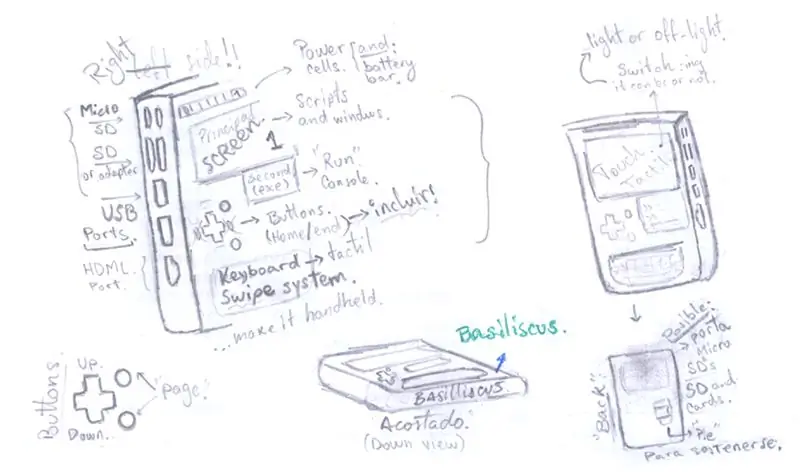


Mradi huu ni kuhusu kifaa ambacho unaweza kutumia kama kompyuta, tofauti na kompyuta ndogo, popote ulipo. Kusudi lake kuu ni kukuruhusu uandike nambari yako ikiwa unapanga programu au unajifunza. Pia, ikiwa wewe ni mwandishi au unapenda kuandika hadithi, hata kama unauza picha au picha, unaweza kuchukua na kuandika vichwa vyao -Youtuber kujibu maoni yake, labda, au kupiga picha! Wazo lilizaliwa kwa sababu mimi ' nimewahi kugundua kuwa ninaweza kumaliza nambari yangu wakati nikichosha kusubiri mtu mbele ya nyumba yake au kutembelea, kuchukua barabara ya chini, au basi. Katika hali nyingi ambazo ni za kuchosha, au kupoteza wakati hisia kumewashwa. Hisia hiyo ya kuweka kuweka alama au kuandika kwa sababu kuweka alama ya bot inachukua muda mwingi, na hatujui tu kutengeneza bot, inaweza kuwa wavuti au programu! Ikiwa unaandika kitabu au riwaya / hadithi hufanyika pia (hapa ndipo nimegundua pia kuwa hii inaweza kuwa ya mtu yeyote, inategemea tu mtumiaji). Au nakala, kama hii inayoweza kufundishwa e. g. Kwa vyovyote vile, nilifikiri kwamba Raspberry Pi ina uwezo wa kuifanya iweze kutokea, unaweza kuibadilisha kuwa kifaa cha Android pia! Lakini kwanza, nikizingatia misingi: na Rasbian, ninaweza kutimiza lengo hilo, hata nikitumia sensorer kadhaa na moduli. Nimedokeza mradi huu unaohusiana na hadithi na maumbile ya Basiliscus, kwa sababu ya uhuru na haswa lugha yangu ya "asili" ya usimbuaji: chatu. Na mabadiliko yake (tofauti kati ya cobra halisi na reptile mwingine yeyote) - na kwa kweli imani ya Mandalorian kwa sababu ya kazi za freelancer, jamii na teknolojia hizi zote na milango [ambayo husaidia kufanya mambo mengi] na angalau lakini bado ni muhimu: ya kutia moyo hummingbirds (kwa upande wa Basilisk ya Mandalorian, pia). Moja ya malengo yangu ni kujiweka nikiandika bila wasiwasi juu ya kutoka kwa betri (kudhani kuwa tunaweza kutumia simu zetu za rununu), mahali popote na wakati wowote ninapotaka - hata kupumzika nyumbani kwenye kitanda au kuandika kitanda badala ya kufanya chochote au kucheza michezo ya video. Pia, ni bora kwa sababu kuna kurasa za wavuti ambazo huwezi kufanya wala kutumia huduma zingine kwenye toleo la rununu; asante kwa kompyuta ndogo, hautakuwa na shida hiyo. Ukiwa na picha za Android OS za RPi, utaweza kupakua programu hizo ambazo hazipatikani kwa kompyuta, kama Instagram, kwa mfano, au ikiwa unatengeneza / unapanga programu! {^ BADILISHA: Machi, 5. 2020}
Ninaweza kukusanya cobra ya kifalme ya Misri, yule ambaye Wagiriki walimjua kama Basilisk, lakini ni Mkuu tu ndiye anayetupa Uhuru. Mungu ndiye pekee ambaye hutupatia neema ya kutawala juu ya kiumbe hiki ili kuifanya iwe ya heshima na ya uaminifu, kwa wanadamu, na maendeleo hata katika hizo "nyakati za kufa".
Ukuaji wake ← @ Projectboard, droid ya Mandalorian! Kuandika na kuandika kama Freelancer; kwenye ubao wa majadiliano. Umealikwa kutazama na kushiriki:)
Usijali, haitakuma [isipokuwa ukiongeza meno-kwa hivyo, fuata Maagizo haya kwa uangalifu na uulize swali lolote unalotaka], pia, kumbuka kutotazama macho yake moja kwa moja au kuthubutu kudharau moja iliyotajwa katika aya ya kwanza, ni nani anayeweza kuona kila kitu.
· Kusudi kuu au la mwanzo ←
Lengo la mradi huu lilikuwa kutosheleza hitaji au hamu ya kuwa na kifaa kilichokusudiwa kuandikia. Sawa na vifurushi vya michezo ya video lakini ni ya maandishi tu, inazingatia tu kuandika au kujitolea kwa nambari hizi za ziada kwa wakati ambao hatuwezi kufanya vizuri zaidi kuliko kusubiri au hata kupoteza wakati wetu wakati tuna mengi ya kuandika nyumbani au kazini.. Uandishi wowote, kuandika kitabu, blogi, maelezo mafupi ya picha kwenye Albamu zetu (kwa upande wa wapiga picha), na kadhalika. Hasa kwa kuweka alama kwa sababu wakati mwingine tunahitaji mkusanyaji na upunguze nambari ambayo tunaandika, zaidi ikiwa tunajifunza maktaba mpya au lugha ya programu.
Hata hivyo, baada ya muda mrefu, niligundua jinsi ninavyoweza kuleta kiweko kama hicho kimehamasishwa mara moja kidogo na teknolojia yangu ya kwanza ya ufahamu- ya utoto inakaribia. Kutambua kuwa sio tu kwa kuweka alama, ambayo msingi wake ni kuandika lakini kwa utafiti na kukuza miradi mingine pia, kuchukua faida kamili kutoka kwa kompyuta ndogo. Pia, unaweza kuwa unasikiliza wavuti, tumia printa za zamani, na uundaji wa 3D-wireless yako! Mahali popote nje ya nyumba yako au kutembelea, n.k. ikijumuisha nyuma ya nyumba, kwenye kitanda chako / sofa, ikiwa unataka kupumzika na kuandika au kutafiti kitu kwa wakati mmoja.
· Kuhusiana na hii ya kufundisha na utengenezaji wake. ←
Ni mfano unaoweza kufundishwa kwenye 3D ukitumia Tinkercad kwa sababu ya sababu nyingi za kutokuwa na sehemu au vifaa bado labda kwa sababu bado ziko kwenye usafirishaji au bado hazijanunuliwa bado. Maendeleo ya kwanza yamefanya, na nilitaka kuishiriki hatua kwa hatua kuelezea kukusanyika mara moja tayari, na kwa sababu ya hii, nilifanya mazoezi na nikavunja hofu yangu ya uundaji wa 3D, nimeifurahia sana! Vinginevyo, pia nilitaka kuibadilisha kuwa 3D ili kuona muonekano wake unaowezekana na kisha kuweza kutoa hoja yake. Unaweza kunakili au kurekebisha muundo wangu kwenye Tinkercad kwa uundaji wa kesi yako mwenyewe.
KUMBUKA: Kifaa hiki kinapaswa kumfaa kila mtumiaji / mteja kwani wanajua jinsi ya kufaidika nayo, kwa hivyo haina kikomo, mawazo yako na utayari wako ni kikomo chako, kama ilivyoelezewa hapo juu katika "Kusudi kuu au mwanzoni" ambayo inamaanisha kuwa wewe inaweza kuitumia kwa kila unachohitaji. Kusudi kuu ni kupata wakati katika fursa inayowezekana ya kuwa "kupoteza muda" - badala ya hayo, tengeneza kitu kinachostahili.
Pia, ninaandika haya yote chini, nikitumaini kwamba ningeweza kujielezea vizuri katika maandishi yangu kwa sababu ya lugha yangu ya mama, ambayo sio Kiingereza. Samahani yangu kabla kabla ikiwa nitakosea sarufi, swali lolote au vidokezo vinakaribishwa (usisite kuuliza, tafadhali)! Asante kwa muda wako na uvumilivu. Wacha tuunde.
Vifaa
Kila mshale (→) hurejelea kitu kama sehemu za Basiliscus α.
- → Mfano wa Raspberry Pi 4B (ikiwezekana 4GB RAM). Pamoja na vifaa vyake: umeme -badilisha-usambazaji wa kebo (kwa 110v ~ 220v au USB), heatsinks (inapendekezwa) au Radiator Heatsink ya Silaha Iliyopachikwa, → na MicroSD (4GB hadi 16GB kuhifadhi ni sawa).
- → LCD [Gusa] Screen 3.5 "(max. 5", nadhani). + penseli ya stylus (hiari).
- → X856 mSATA SSD Shield Extension Board (kwa RPi 4B pekee).
- → Hifadhi ya mSATA SSD (> 125GB). SI SAMSUNG, ni muhimu sana.
- → SIM7600G * 4G Kofia. Ikiwa ni pamoja na kebo yake (35cm, au 120cm) + GPS Antenna. Antenna ya GSM.
- → Saa ya Saa ya Saa (RTC) Moduli w / hakuna kichwa kilichowekwa, na temp. sensor & kupita-thru. "DS3231SN" → 2x Bodi ya Upanuzi wa GPIO (90º). → Bodi ya Ugani ya Universal GPIO. (ina GPIO tatu juu yake)
- → Bodi ya Upanuzi na Shabiki: YAHBOOM RGB Kofia ya kupoza Shabiki inayoweza kurekebishwa w / OLED onyesho. Au, MakerFocus Cooling Fan na Led.
- → Micro-HDMI kwa kebo ya HDMI [inapendekezwa (150cm)].
- → Kamera 8MP V2 Angle pana 160º FoV (Inasaidia Rekodi ya Video). + Cable ya Kamera ya Adapter ya Raspberry Pi 4B, ambapo tutaunganisha Kamera 8MP.
- → Bodi ya Upanuzi wa Ugavi wa Umeme.
- → 2x Ugavi wa Betri (> 2500mAh). Ninapendekeza jozi ya 8000mAh. Au 10Ah, lakini hizi ni kubwa mno.
- → [N503 au yoyote] Mini Kinanda Kinanda, ambayo inakufaa. Jaribu kutumia moja ndogo! - Ninahitaji kuwa na kitufe cha SHIFT pande zake zote mbili: kushoto na kulia.
- Viongezeo: ~ Bodi ya Maendeleo ya Sensor Hub. ~ Bodi ya adapta ya VGA666.
- Chaguo (kwa Hatua ya 2), Kituo cha Kuchelewesha: haswa inahitaji Solder ya joto [ONYO: Ni moto sana, na unaweza kuwa na utaalam kwa sababu utatumia Raspberry Pi na GPIO yake pia. Chukua utunzaji uliokithiri].
* G inamaanisha Global, E na CE ni za Amerika na CAD na Asia na Ulaya mtawaliwa.
Hatua ya 1: Wacha tuwe tayari Kuandaa Kila kitu


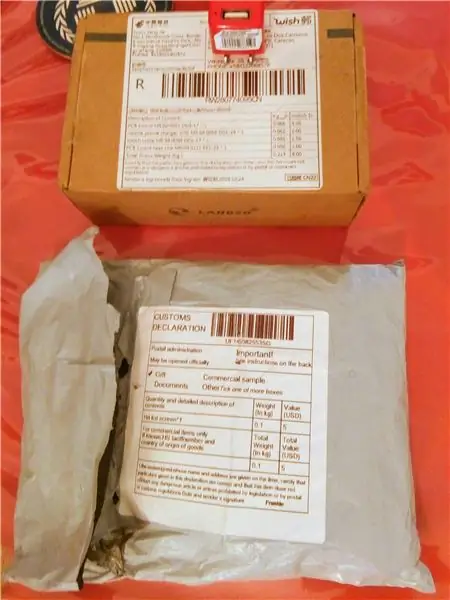
- Hakikisha kuwa Kadi yako ya Micro SD ni> 4GB. Na lazima uwe na ufikiaji wa mtandao (kupakua OS ".img")
- Pakua picha ya Raspberian OS (desktop).
- Pata programu ambapo unaweza kuchoma au kuwasha picha kwenye Kadi ya Micro SD.
- Kuwa na matumizi tayari ya Kufungua picha.
Kama unavyojua, baada ya kupakua picha na kuifungua, lazima uiangaze kwenye Kadi ya Micro SD.
Pia, ni vizuri kuwa na adapta ya HDMI tayari (ambayo ingeweza kuwa kebo), kama inavyoonyeshwa hapa chini! Micro HDMI.
Mara ya kwanza, hakikisha ulikuwa unununua vitu vya snd moduli zinazofaa. Vinginevyo, utaona ijayo kuwa picha za hii inayoweza kufundishwa zote zimetengenezwa kwa 3D kwenye Tinkercad, kwa sababu ya sababu mbili:
1.- Sikupata sehemu zote bado, zingine zitakuja hivi karibuni nyumbani kwangu, na zile zingine pia sikununua.
2. - Kwa sababu hii ya mwisho, nilikuwa nikitoa mfano wa kila sehemu kwa mfano wa "generic" sawa, kujielezea mwenyewe wanapofika na kukusanyika wote pamoja na kushiriki nawe jinsi ya kutengeneza au kukusanyika Basiliscus Alpha na wewe mwenyewe kama ilivyo mradi wa ubunifu ulio na leseni (BY-NC-SA 4.0) na zawadi kutoka kwangu kwa kila mtu anayevutiwa.
Unganisha kebo ya Micro-HDMI na HDMI kwa Raspberry Pi na Runinga inayokubali HDMI. Na washa Raspberry yako Pi. Na usanidi Raspbian yako kwa mara ya kwanza! Kumbuka: ondoa hatua ya unganisho la Wifi, sitaunganisha, fanya baada ya kuanza upya.
Nenda kwenye Kituo cha Raspbian. na endesha mistari inayofuata ya amri:
Sudo rasp-config
Kisha, wezesha chaguo la 5: Chaguzi za Kuingiliana (Sanidi Uunganisho kwa Vipengee). Naamilisha (wezesha) P5: "I2C". Bonyeza [ndio], Ingiza kwa kila kitu: na kisha itawasha upya.
Sasa, weka huduma:
Sudo apt-pata sasisho
Sudo apt-get install -y python-smbus i2c-zana
Mwishowe, funga mfumo wako (au uwashe upya na reboot ya sudo):
kusimama kwa sudo
Ikiwa unataka, angalia ikiwa I2C imewezeshwa ambayo ni ya hiari na itaorodhesha moduli zote:
lsmod | grep i2c_
Hatua hizi ndogo zote zilitolewa kutoka Wezesha kiolesura cha I2C kwenye Raspberry Pi BY MATT.
Hatua ya 2: Fungua Bidhaa Zako



Tayari nimebandika heatsinks zangu kwa cores za Raspberry Pi yangu hapa!
Pia, kama nilivyosema hapo awali, nitaongeza picha halisi hadi mwisho wa hatua inayolingana, na hapa kama mchakato wao wa unboxing, mara tu kila sehemu inapofika!
Hatua ya 3: Ambatisha Nakala yako ya Nakala ya GPIO 90
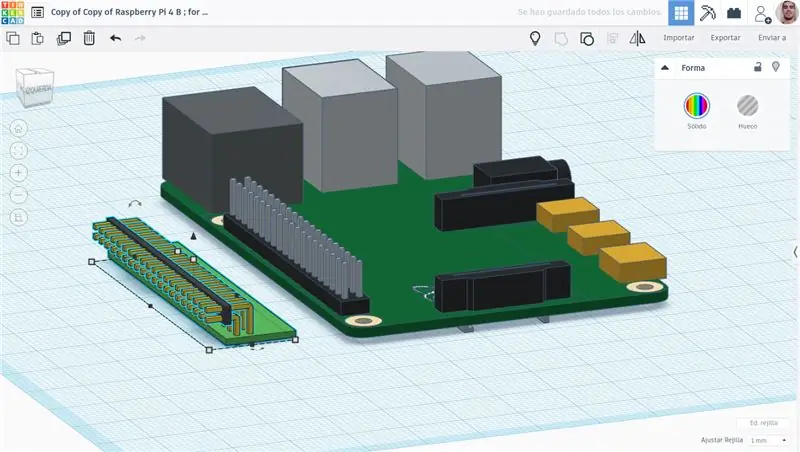
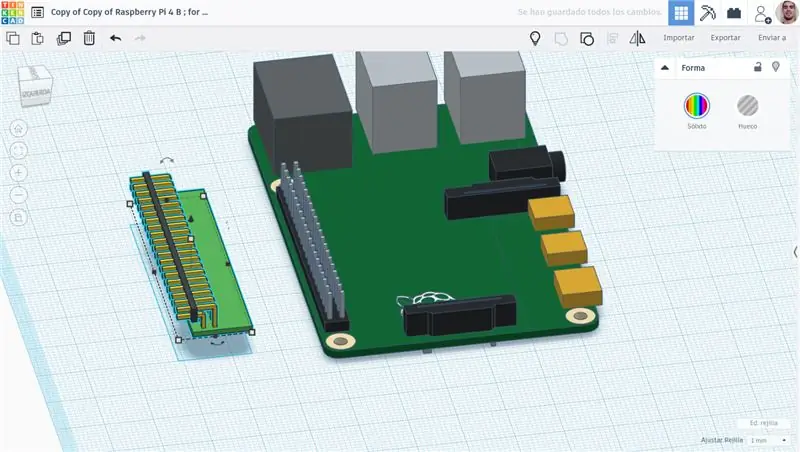
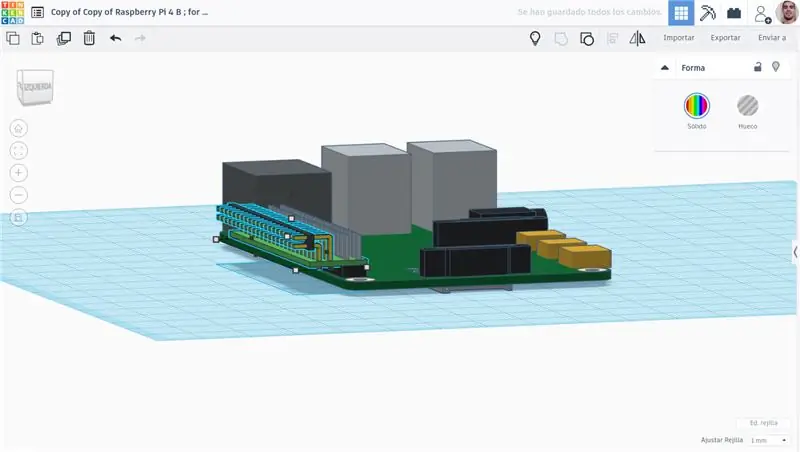
Inaweza kuwa juu ya Raspberry Pi, lakini ningependa kuiunganisha hapa chini. Lazima niende kwa Kituo cha Soldering ya Tech ambapo wana Solder ya joto au nipate! Inaweza kuwa hiari lakini ninataka kufanya hivyo. Nitasasisha hii na picha na maonyo kadhaa yanayohusiana nayo. Kwa njia yoyote bado unaweza kuongeza GPIO juu ya RPi4 yako kama unaweza kuona kwenye picha ya tatu.
Hatua ya 4: Unganisha pamoja viunzi vya Bodi ya Upanuzi wa Uhifadhi wa MSATA
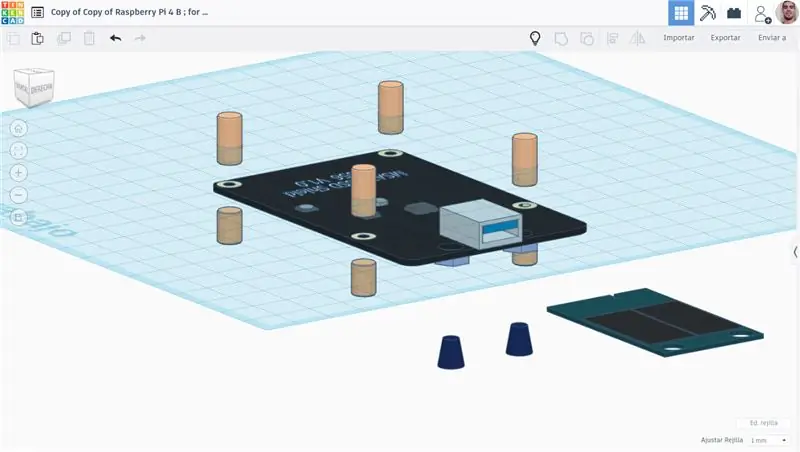
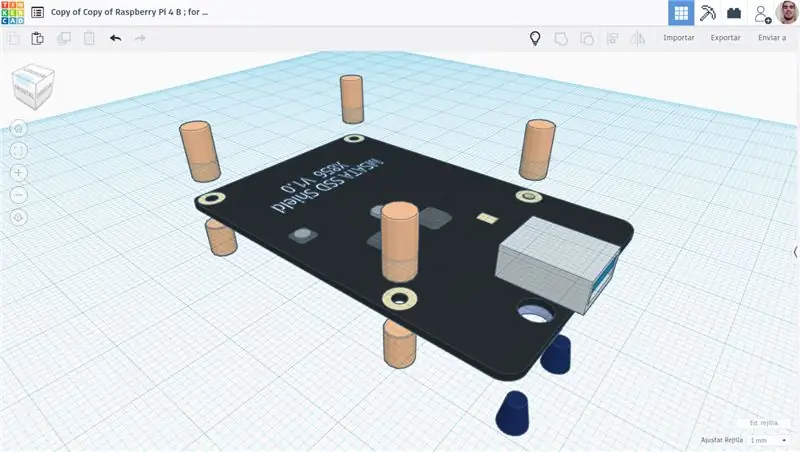
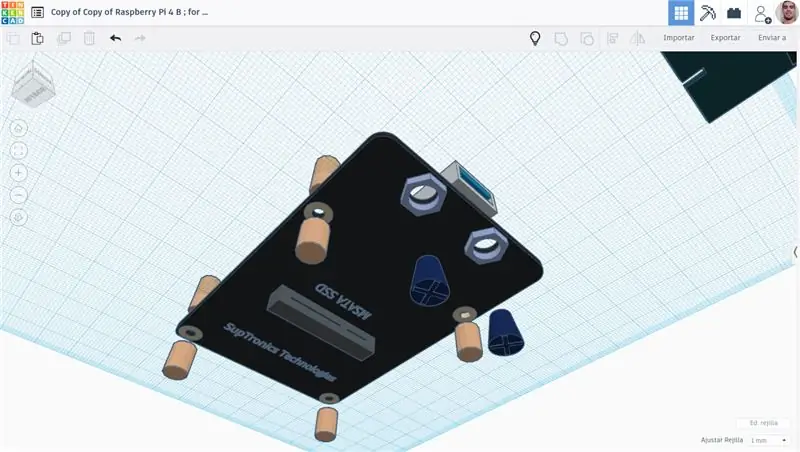
Hatua ya 5: Ingiza na Ambatisha Kadi ya Diski ya MSATA SDD Kwenye Bodi ya Upanuzi wa MSATA
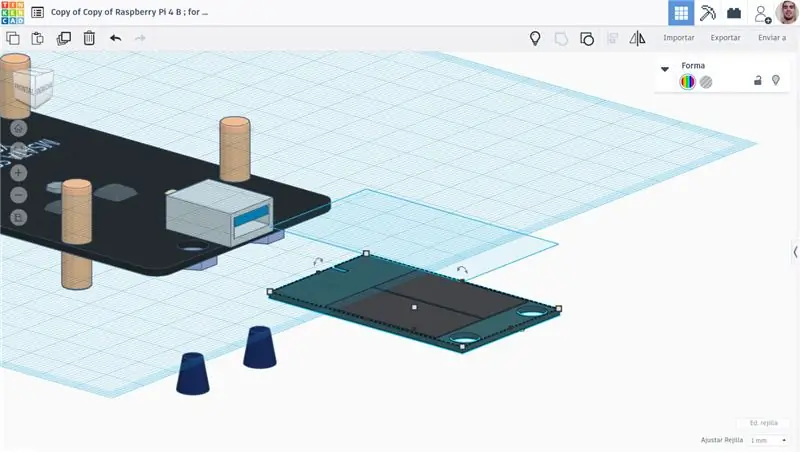
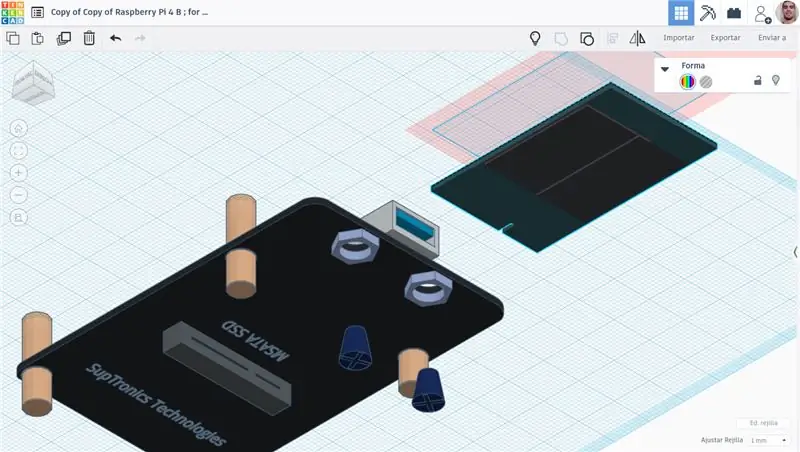
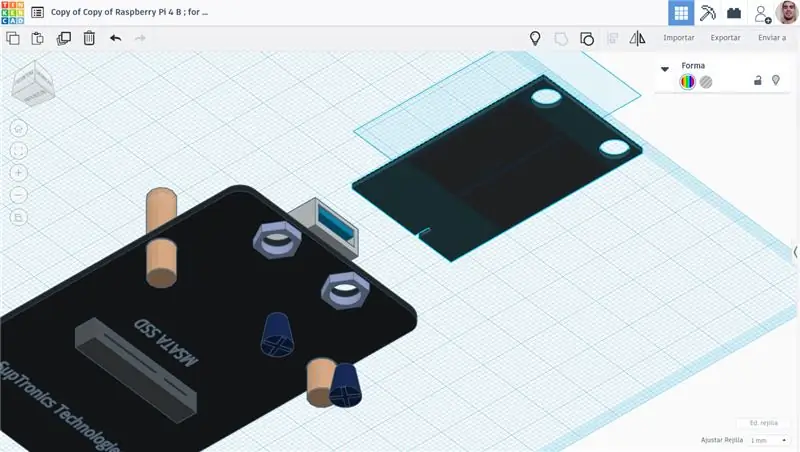
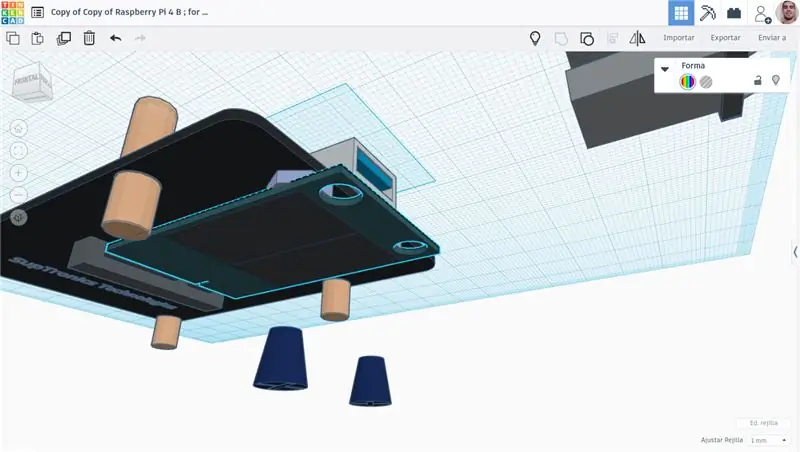
Hatua ya 6: Daraja la Fom Raspberry Pi kwa Bodi ya Upanuzi ya MSATA
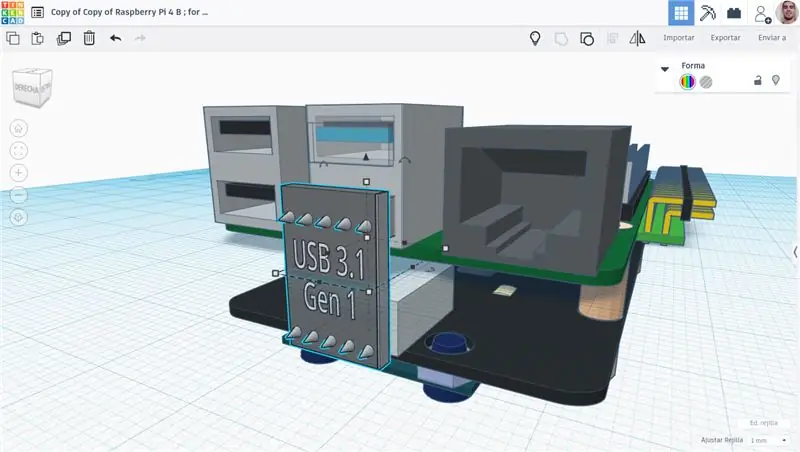
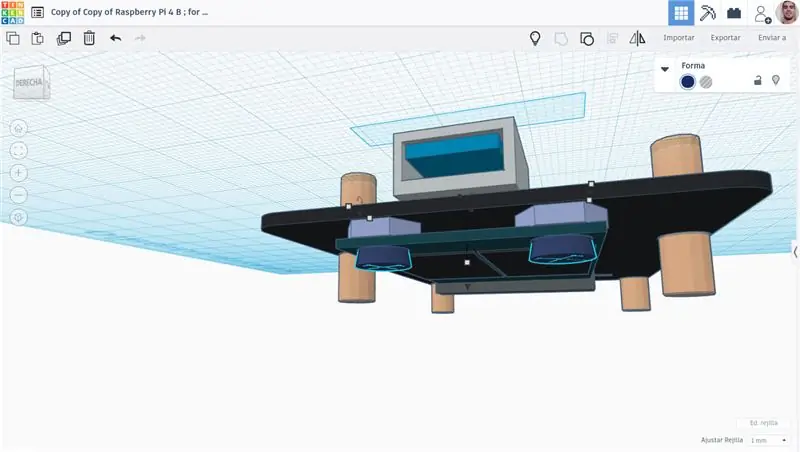
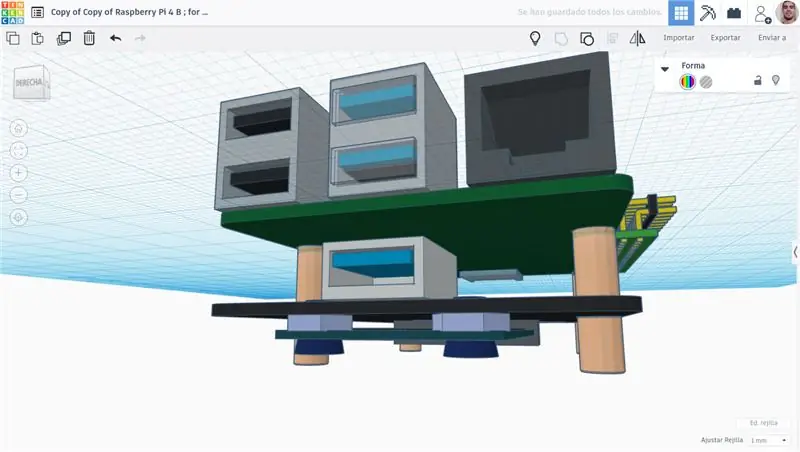
Hatua ya 7: Bodi ya Moduli ya Baridi Bar
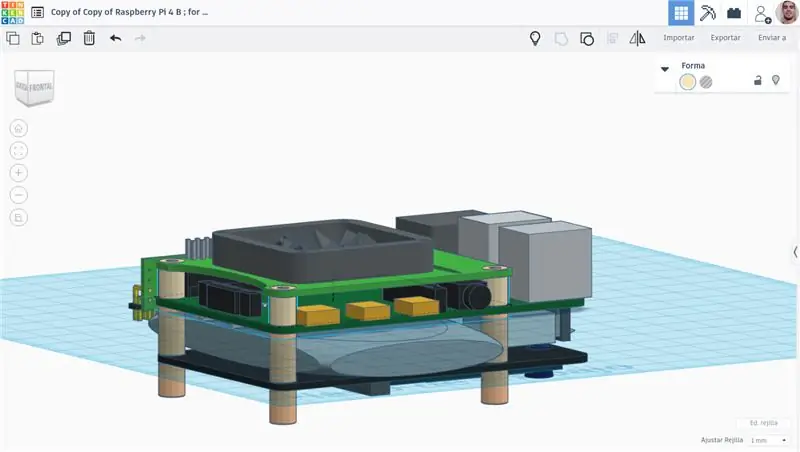
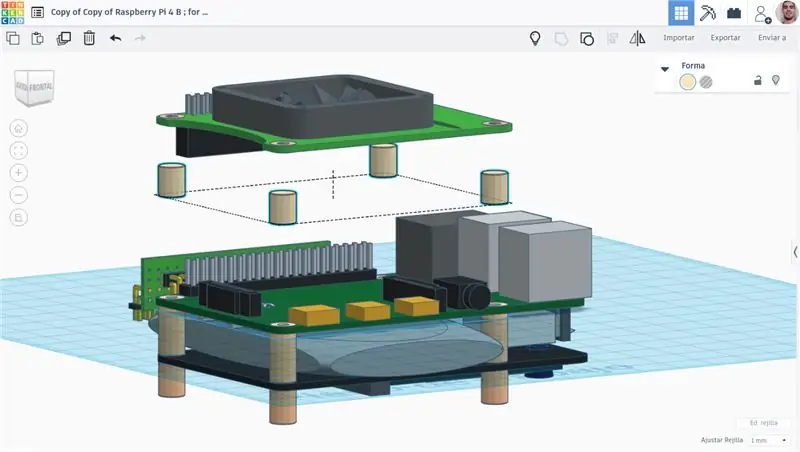
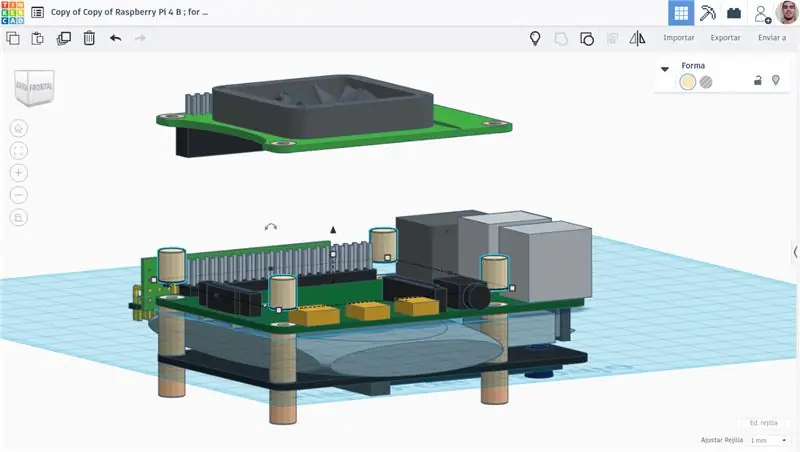
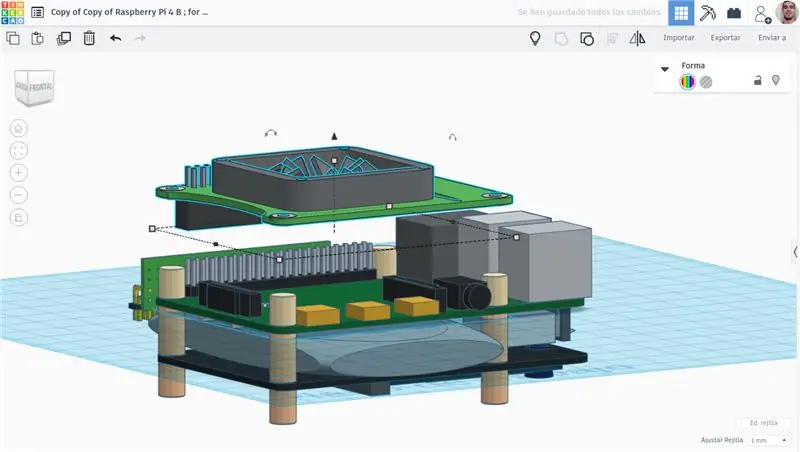
Ninajua kwamba ninapendekeza Moduli za Baridi za Shabiki, unaweza kutumia yoyote yao, ni hizi mbili tu ndio bora kwa mradi huu; ikiwa unatamani ile iliyo na OLED au la, ni chaguo lako. Kwa upande wangu, mimi huchagua OLED. Kwa vyovyote, hakuna hata mmoja wao anahitaji nambari yoyote kama ninavyojua. Pia, unaweza kutumia baridi zaidi ya shabiki wa Raspberry's PoE badala yake.
Ondoa kitu hicho kijivu, ni moja ya betri mbili ambazo tutatumia baadaye!
Hatua ya 8: GPIO ya Mtu binafsi
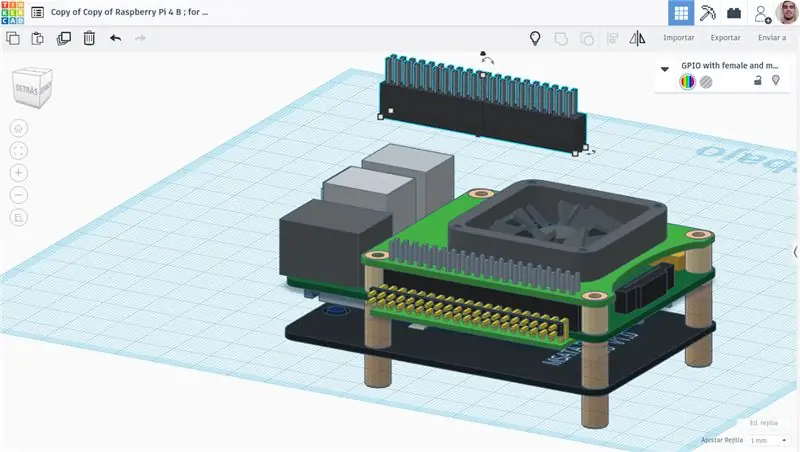
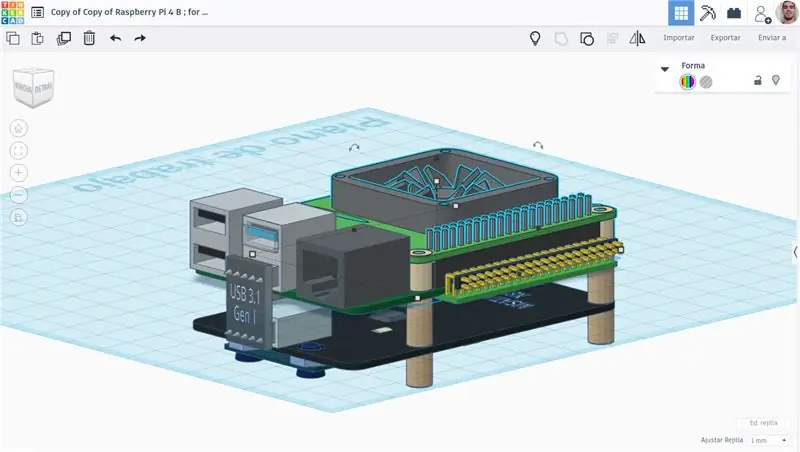
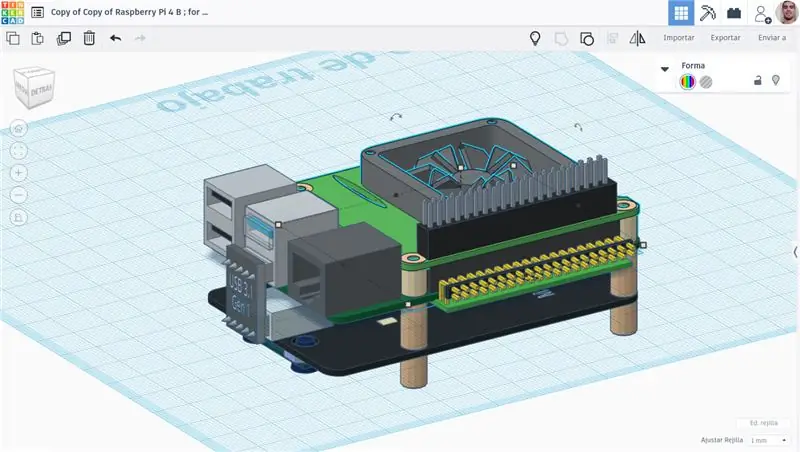
Tutaongeza GPIO ya ziada au moduli nyingine yoyote ya hamu. Kazi yake kuu ni kuhakikisha nafasi ya bure ya Shabiki wa Kupoa!
Hatua ya 9: RTC (Saa halisi ya saa)
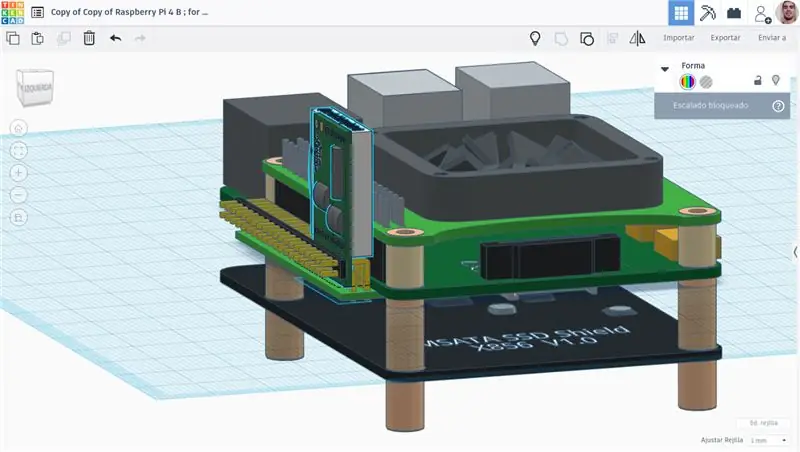
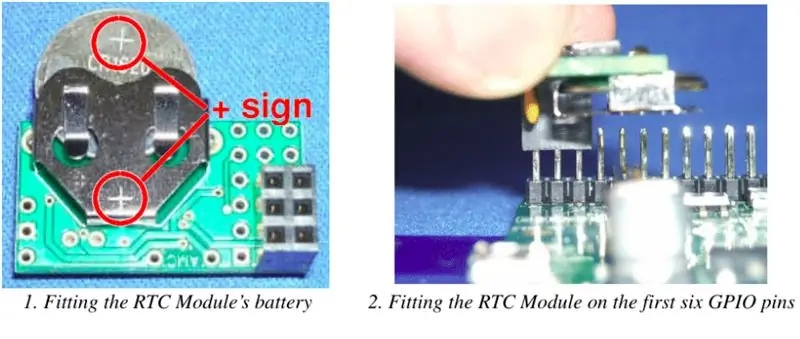
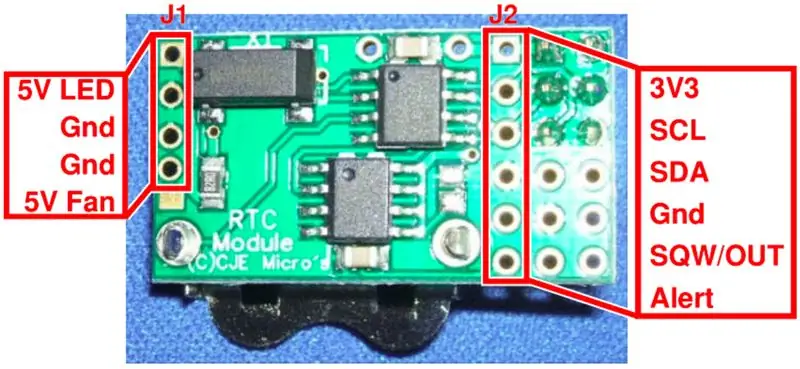
Pia, kumbuka kuingiza betri yake!
Hariri usanidi.txt (unaweza kutumia Sudo nano / boot/config.txt kwenye terminal yako) na ongeza laini inayofuata:
dtparam = i2c_arm = kwenye # labda tayari imewashwa, idhibitishe tu.
dtoverlay = i2c-rtc, ds3231
Okoa. Anzisha upya. Kisha, Sudo hwclock - systohc
Na ondoa hwclock bandia: (laini hii ni ya hiari kwa sababu kusudi lake ni kujua, kama watumiaji, wakati haifanyi kazi. Vinginevyo, unaweza kuiweka [ruka hatua hii ndogo] kuwa na nakala rudufu. Kama vile dfries anasema katika Kumbuka)
Sudo apt-purge purge-hwclock
Unda sheria mpya ya udev kuweka saa (faili mpya):
Sudo nano /etc/udev/rules.d/85-hwclock.rules
Nakili na ubandike hii ifuatayo:
# Kwenye Raspberry Pi RTC haipatikani wakati systemd inajaribu, # weka wakati kutoka RTC sasa wakati unapatikana. KERNEL == "rtc0", RUN + = "/ sbin / hwclock --rtc = $ mzizi / jina la $ --hctosys"
Mwishowe, weka akiba.
Yote hii ilitolewa kutoka kwa usanidi wa RTC ds3231… RaspberryPi.org/forums/viewtopic.php?f=63&t=209700 iliyochapishwa na dfries.
Hatua ya 10: SIM7600G-H 4G kwenye Wima na Ingiza
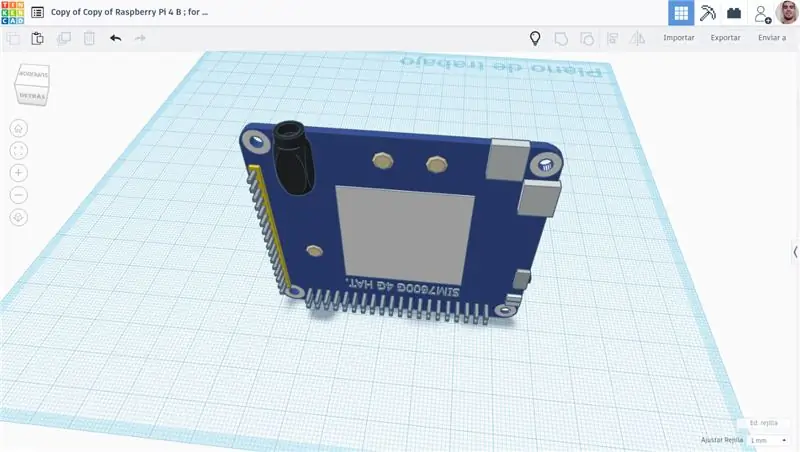

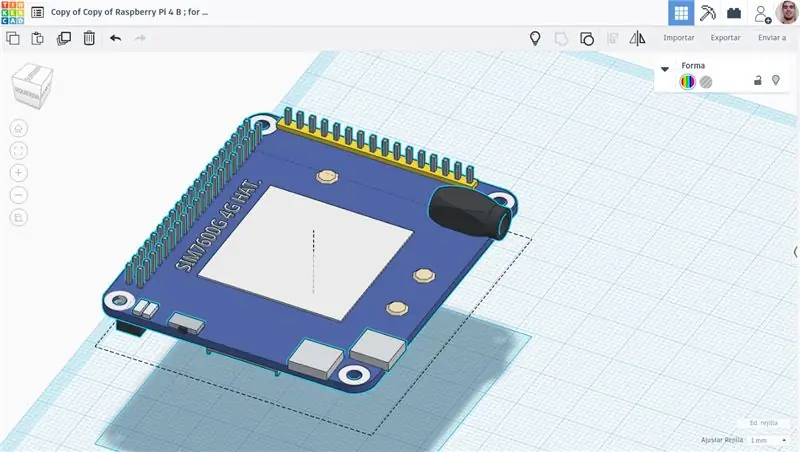
Fungua / boot/config.txt faili, pata taarifa iliyo hapo chini na uiondoe ili kuwezesha UART.
Sudo nano / boot/config.txt
Unaweza kuiongezea moja kwa moja mwishoni mwa faili pia.
wezesha_wart = 1
Kisha, reboot.
Unaweza pia kufanya hii kukimbia kwenye terminal: sudo rasp-config → Chaguzi → Serial →
1.- Pakua nambari ya densi ya raspberry pi na nakili folda ya SIM7600X kwa / nyumba / pi / saraka. X inahusu mfano wetu wa SIM7600, katika kesi hii, ni SIM7600G.
2. - Ingiza / nyumbani / pi / saraka, fanya amri ifuatayo kwa "Init Raspberry Pi":
cd / nyumbani / pi /
chmod 777 sim7600-4g-kofia-init
3.- Fungua faili ya /etc/rc.local, kisha ongeza muktadha hapa chini:
sh / nyumbani / pi / SIM7600G / sim7600_4g_hat-init
(Imeonyeshwa kwenye picha hapo juu au kwenye faili ya PDF iliyoambatishwa, ukurasa wa 21)
Imetolewa kutoka kwa SIM7600E-HAT-Mwongozo-EN.pdf na WAVESHARE.
Hatua ya 11: Nakala ya pili ya 90º GPIO (mfano wa GPIO ambayo tayari imeshikamana katika hatua ya 3)
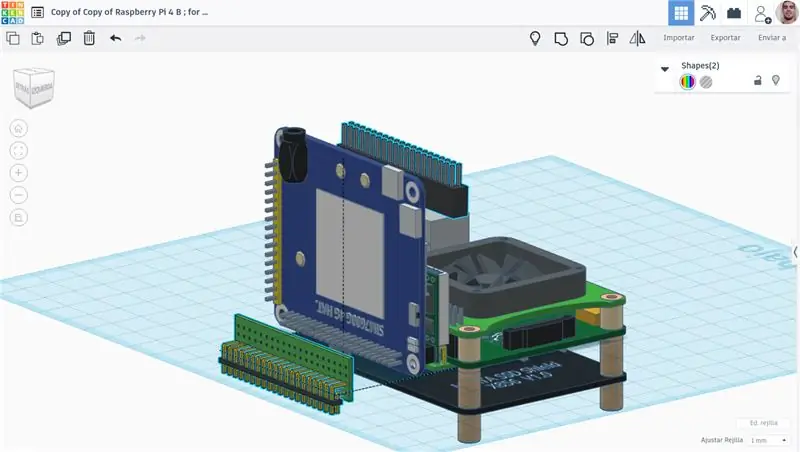
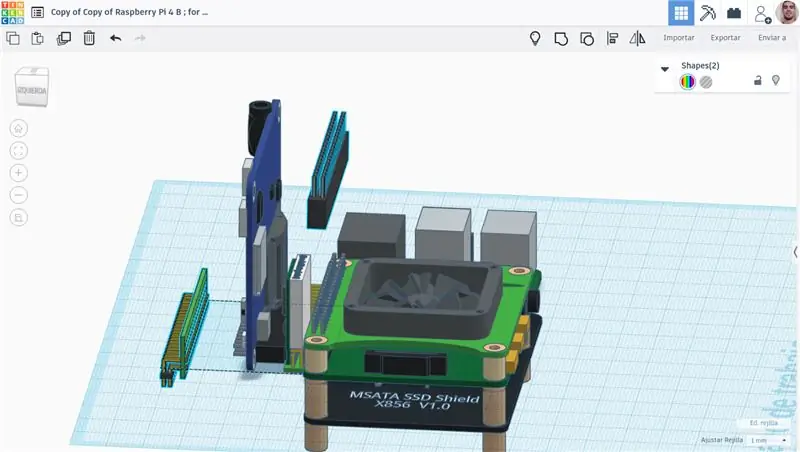
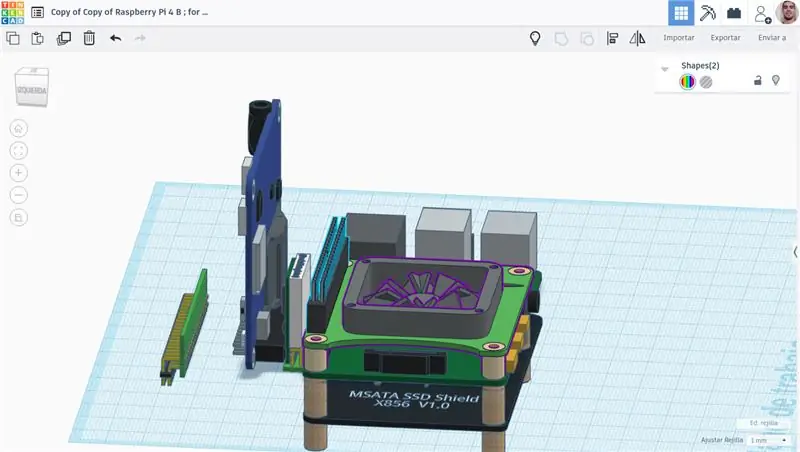
Kama unavyoona kwenye picha zilizoambatanishwa, kuna GPIO ya ziada ambayo tayari tumeiambatisha katika Hatua ya nane (8).
Hatua ya 12: "UPS HAT 2" Li-ion Batter Power Sourcer Power Sourcer Board Board & Pair of Battery (kati ya 2.6 hadi 5.6 au 8 Amh)
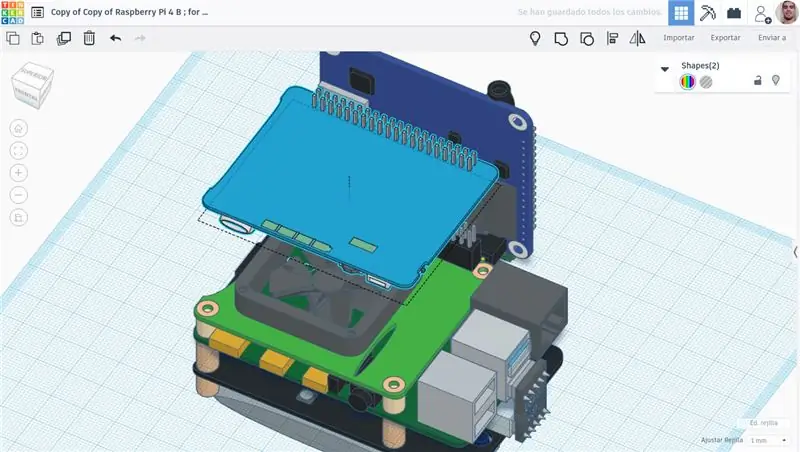
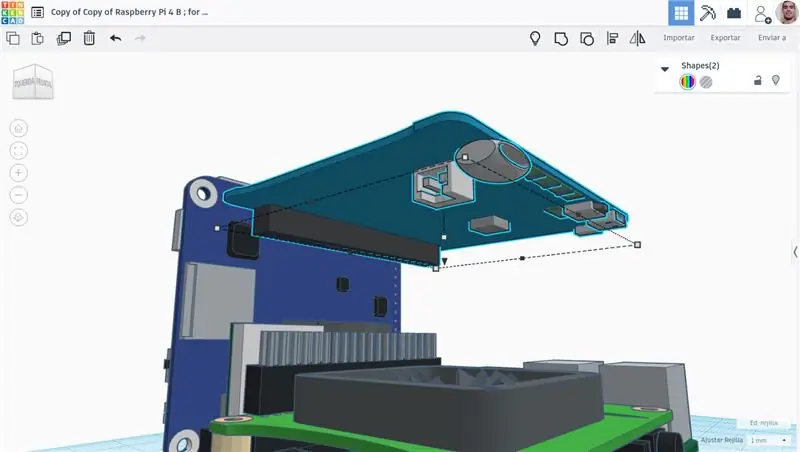
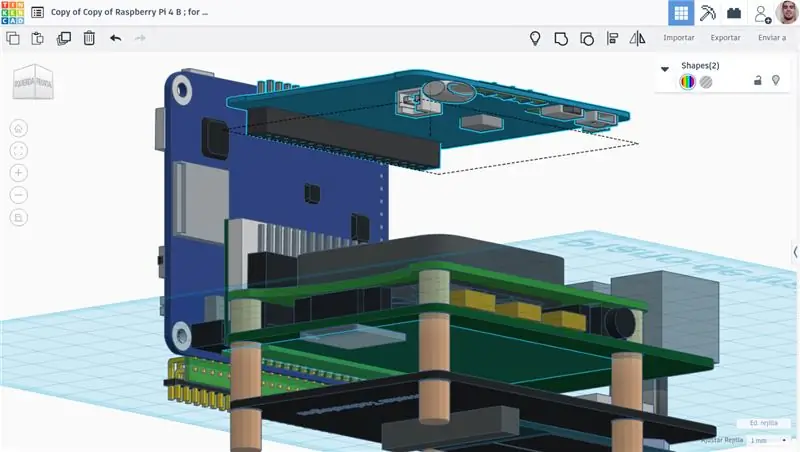
UPS2
Ningependa kutumia betri mbili.
Iliyotolewa kutoka https://www.raspberrypiwiki.com/index.php/UPS2# Hati:
Tafadhali rejelea github:
## Wezesha I2C katika raspi-config sudo raspi-config -> Chaguzi za Kuingiliana -> I2C -> Wezesha -> # # Tazama Maelezo ya betri wget https://github.com/geekworm-com/UPS2/raw/master/viewinfo.py #badilisha viewinfo.py na urekebishe uwezo wa betri nano viewinfo.py #. Badilisha 2600 kwa uwezo wako wa betri (mAh) MY_BATTERY_CAP = 2600
Hatua ya 13: Tenga Betri yetu ya Pili. na Ni Wakati Mzuri wa Kuingiza / kuunganisha Kamera yako ya SPI Kwenye Raspberry Pi
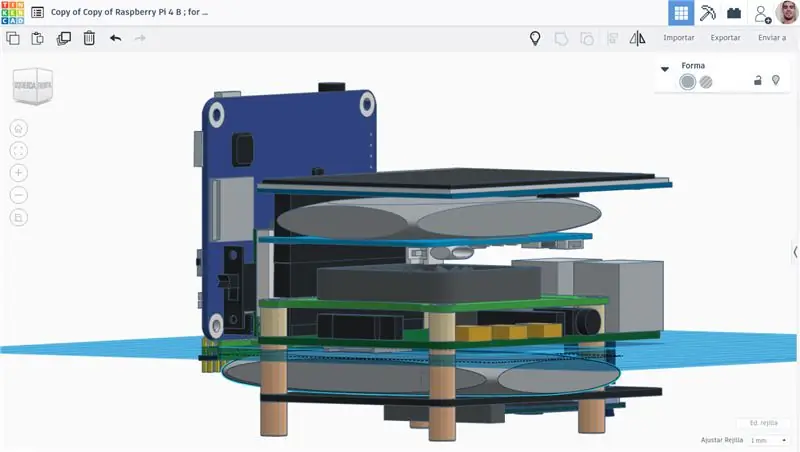
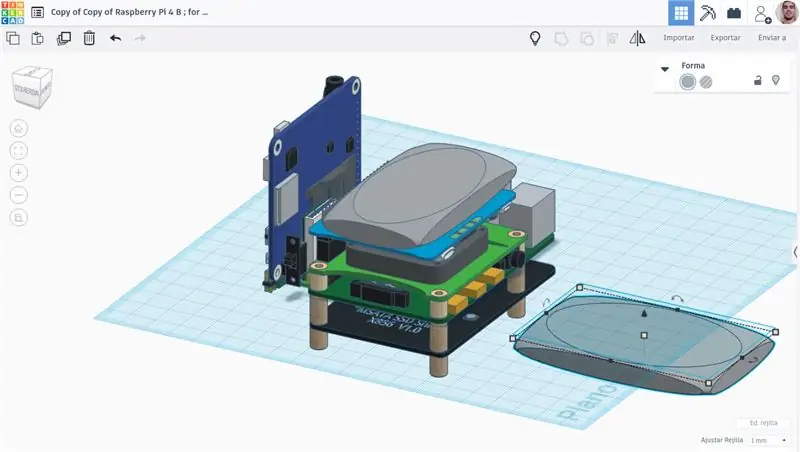
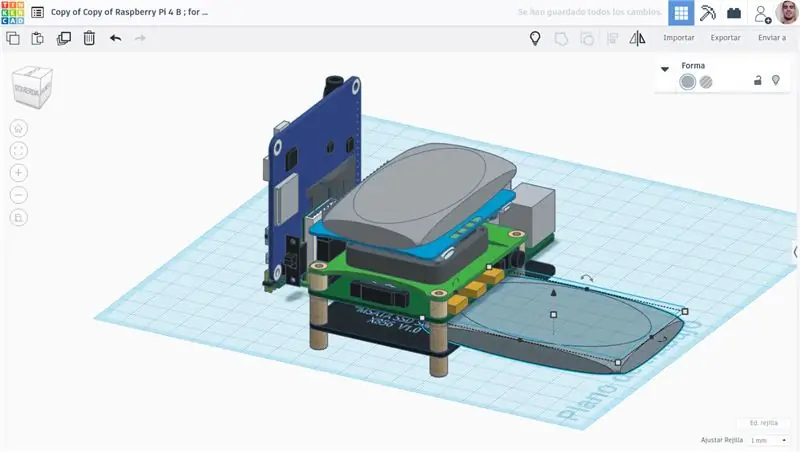
Niliamua kuipumzisha katika nafasi hiyo ndogo. Hakikisha kwamba nyaya zake zinafikia pembejeo ya UPS2 HAT -kwa kiunganishi cha betri.
Hatua ya 14: Onyesha skrini ya LCD 3.5"
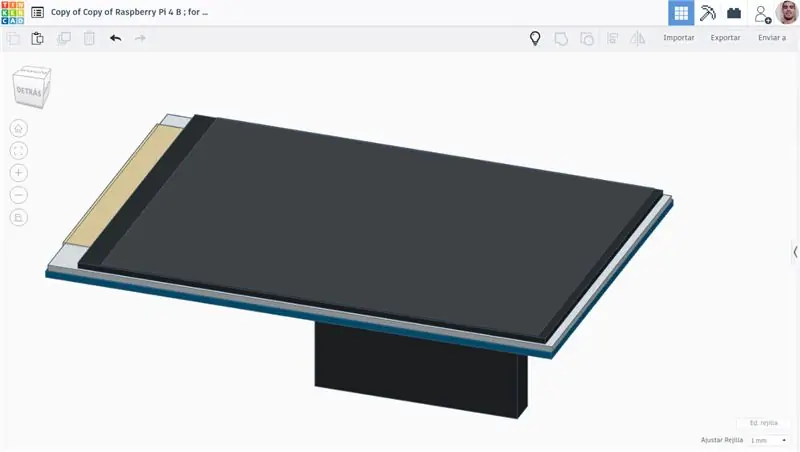
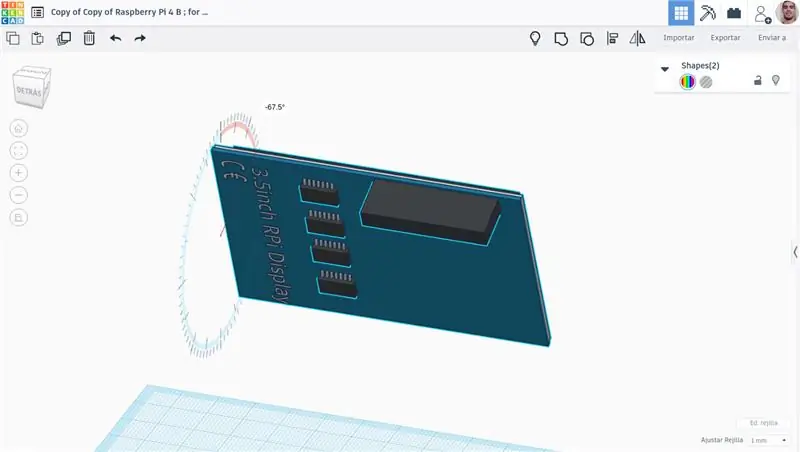
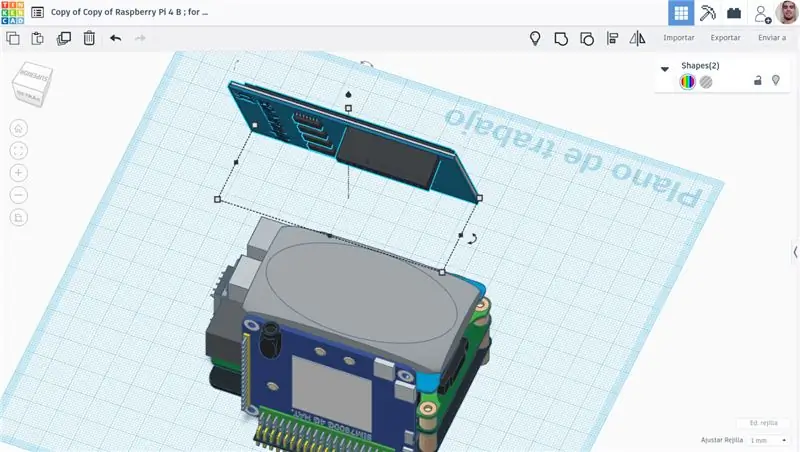
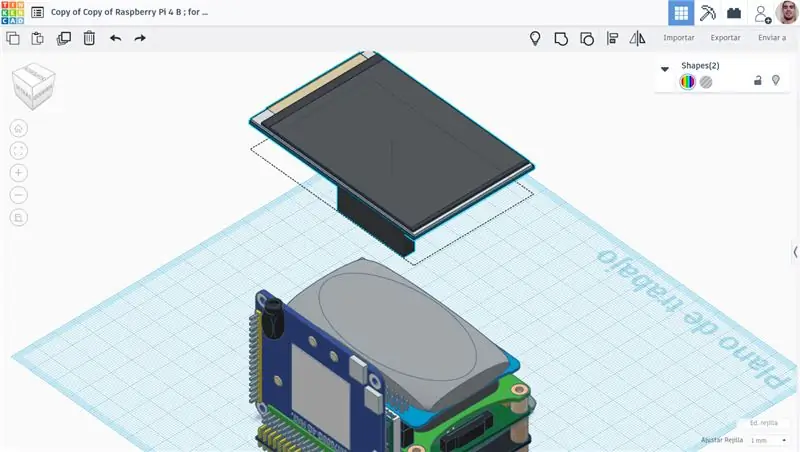
Ufungaji wa dereva:
Fungua Kituo na uendesha:
Sudo rm -rf LCD-showgit mwamba https://github.com/goodtft/LCD-show.git chmod -R 755 LCD-show
Kuanza kutumia skrini ya kugusa ya LCD kama onyesho la sasa, endesha hii ijayo kwenye Kituo:
cd LCD-show / sudo./LCD35- onyesha
Itaanza upya na kujipakia yenyewe kwenye uanzishaji unaofuata.
Ili kutendua hii, au rudi kwenye HDMI:
cd LCD-show / sudo./HDMI- onyesho
Na kisha, usawazishaji wa skrini ya kugusa.
Inaweza kusawazishwa kwa kutumia programu inayoitwa xinput_calibrator:
cd LCD-show / sudo dpkg -i -B xinput-calibrator_0.7.5-1_armhf.deb
Bonyeza Menyu kwenye upau wa kazi -> Mapendeleo -> Sawazisha Skrini ya Kugusa. Fuata maagizo hapo!
Ili kuzungusha skrini (digrii 90), kimbia:
cd LCD-onyesho /
Sudo./rotate.sh 90
- Yote hii ilitolewa kutoka 3.5inch RPi Display @ LCDwiki.com
Hatua ya 15: Bodi ya SensorHub
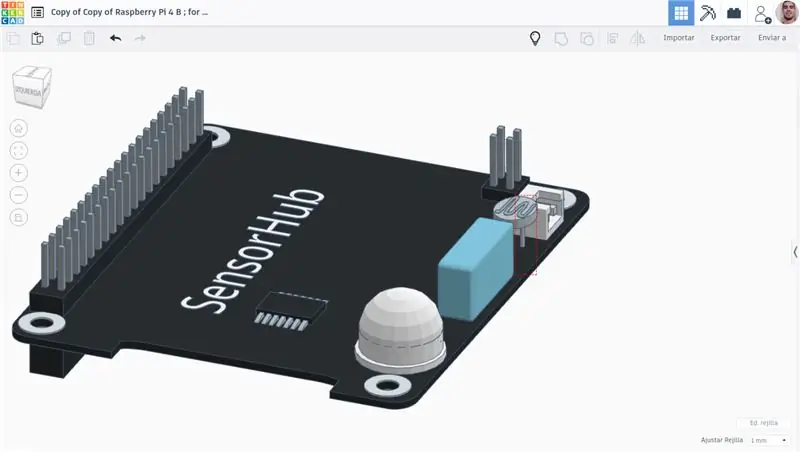

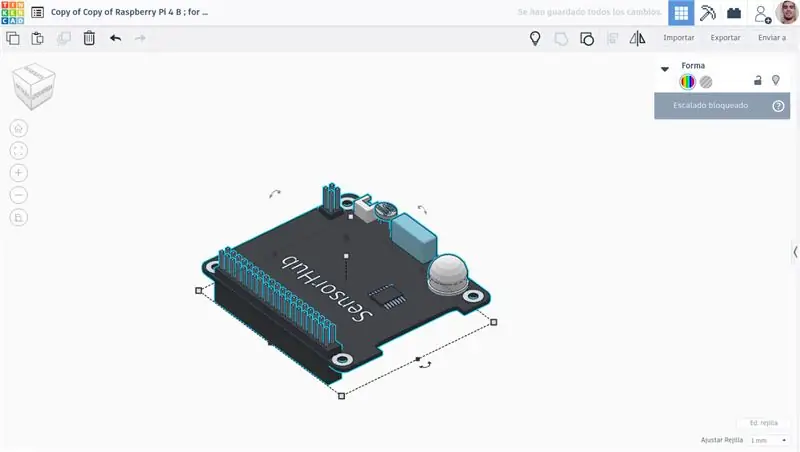
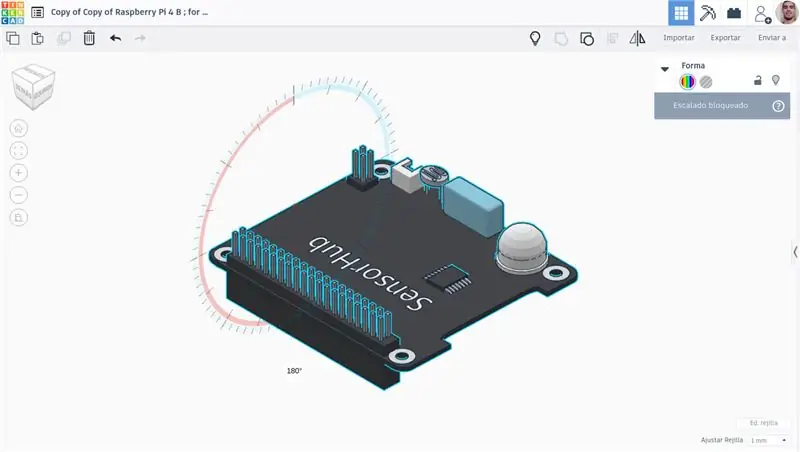
Kama nilivyotambulisha picha ya kwanza iliyoambatishwa, tunahitaji kuchanganya sensa nyepesi 90, ili iwe rahisi kutumiwa baadaye. Utaona katika hatua inayofuata (16).
Kwa usakinishaji wake, nyongeza kwa viwambo vya skrini yangu, @EsoreDre alikuwa amefanya Agizo juu yake; nenda tu uangalie, pia acha vibes nzuri hapo. Vinginevyo, ikiwa hutaki, kila wakati unaona nakala hii inayofuata ambapo inaelezewa na nambari ya faili ya py iliyoundwa kwa mwandishi wake (Brian0925) kama pamoja.
Mfululizo wa Docker Pi wa Bodi ya Sensor Hub Kuhusu IOT Na EsoreDre katika Circuits> Raspberry Pi.
Mtazamo wa kwanza kwenye EP0106 na Brian0925 kwenye DESIGNSPARK.
Hatua ya 16: Bodi ya upanuzi ya Universal GPIO (tatu)
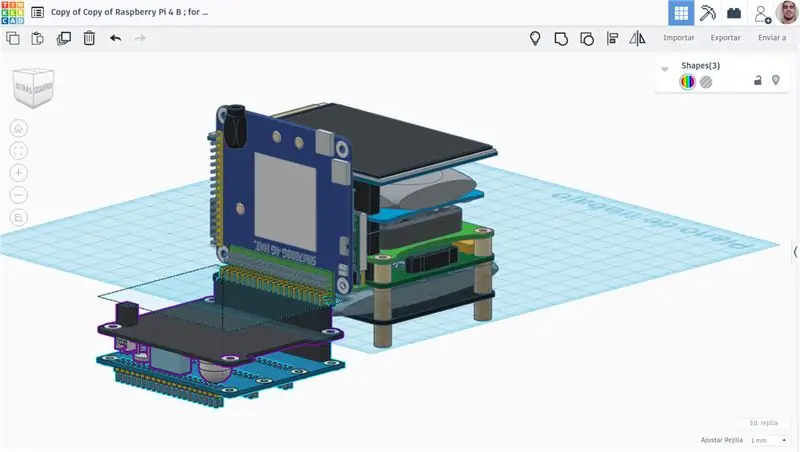
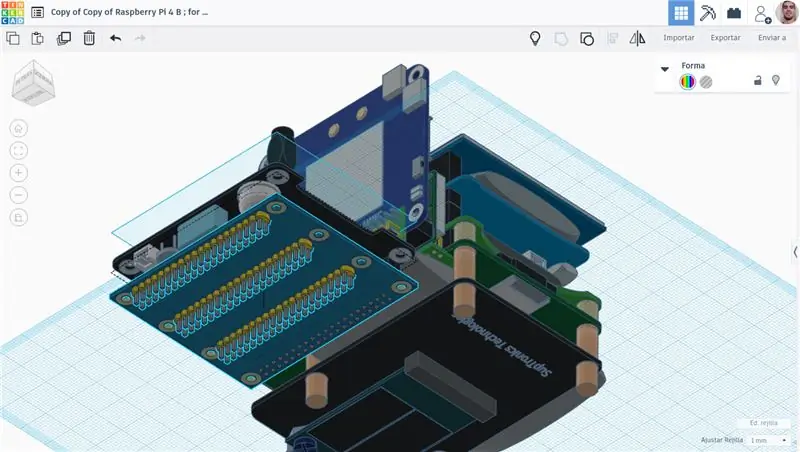
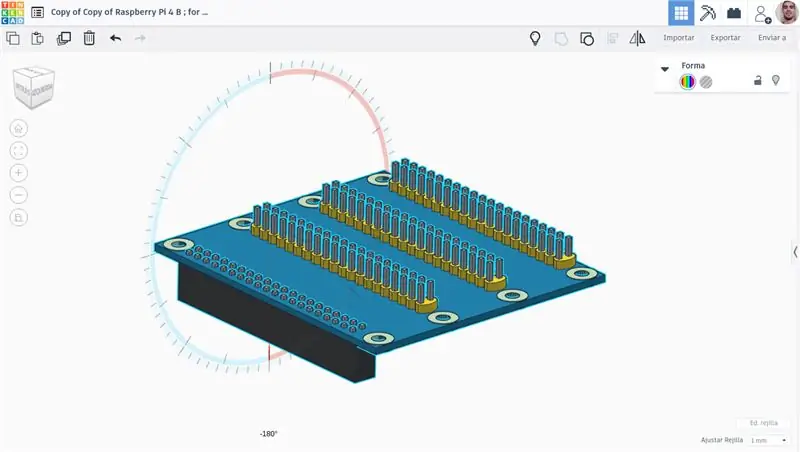
KUMBUKA: itakuwa nzuri kuimarisha hizi tatu na zingine (sita, 4 na 2 kwa VGA. Hatua inayofuata) mitiririko.
Hatua ya 17: VGA666 Module Adapter Board
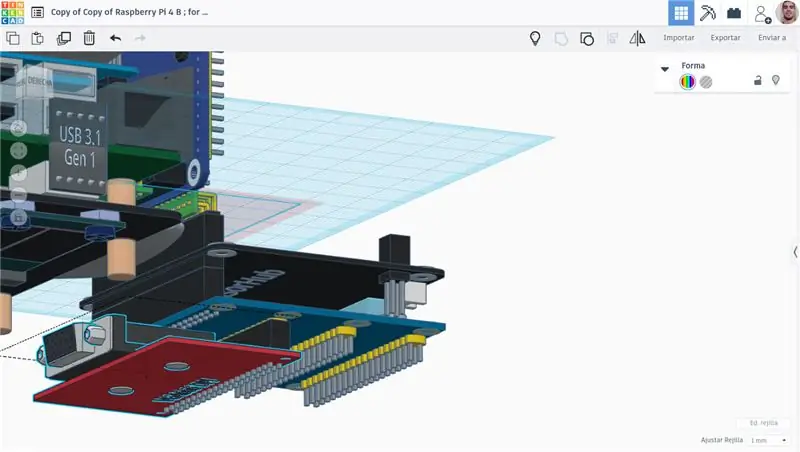
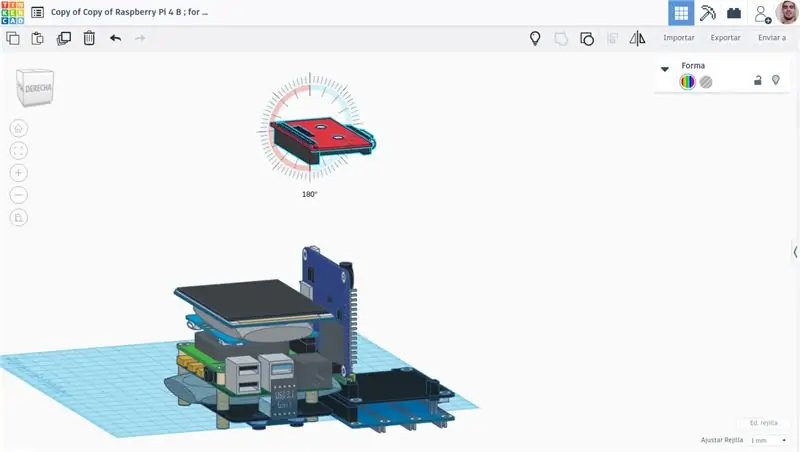
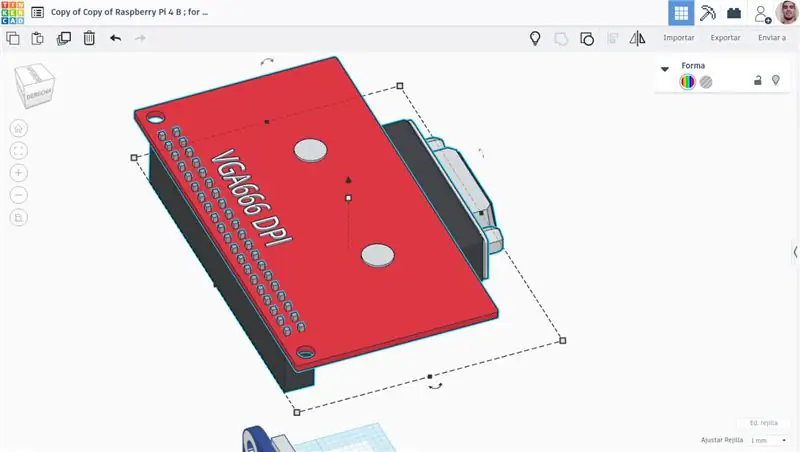
Hariri usanidi wako.txt tena. Na uongeze:
#VGA 666 usanidi
dtoverlay = vga666 kuwezesha = dpi_lcd = 1 # Uncomment ikiwa tunataka kuiweka kama onyesho la msingi # display_default_lcd = 1 dpi_group = 2 # Hakikisha ni nini Celsius ambayo mfuatiliaji wako anafanya kazi. # Kwa vyovyote, kawaida zaidi ni 60 kwa hivyo wacha tuandike: dpi_mode = 0x09
Kabla ya kuokoa au kutoka, kwa kila wakati unataka kutumia hii, rekebisha maadili ya saizi yako ya kiweko kwa wachunguzi wako (wakati sivyo, tendua hii yote ijayo). Mstari wa 21 na 22:
framebuffer_width = 800
framebuffer_height = 600 #hizi zinafanya ukubwa wa kiweko.
Na ongeza '#' kwa maadili yote ya HDMI, lazima uwe na kitu kama hiki [italazimisha VGA]:
# hdmi_group = 1
# hdmi_mode = 4
# hdmi_drive = 2
Okoa; kumaliza.
Imetolewa kutoka kwa video ya Youtube ya cosicasF9: https://www.youtube.com/embed/RGbD2mU_S9Y, ambayo unaweza kutazama na manukuu!
Hatua ya 18: Kinanda-isiyokuwa na waya- Kinanda
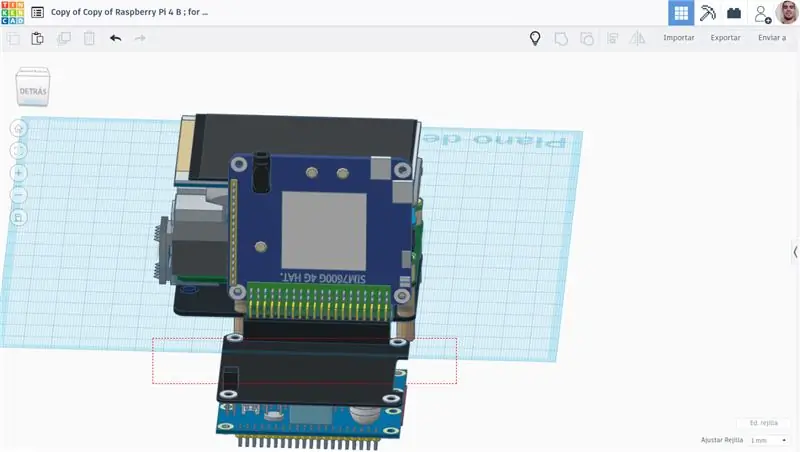
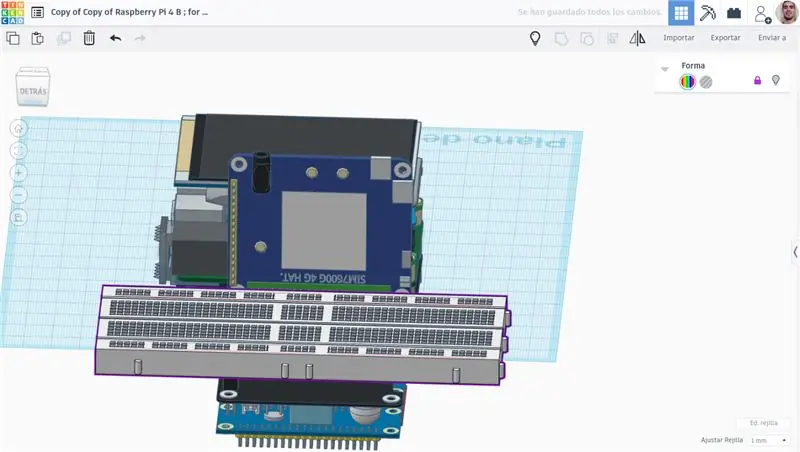
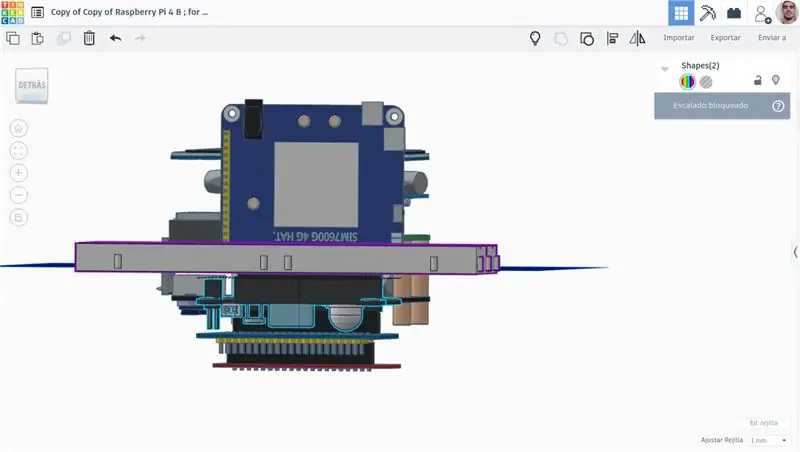
Nimeunganisha protoboards mbili kuiwakilisha kama kibodi ya Mini ya Ninayoweza kufundishwa, na yangu -Tinkercad imetengeneza- mfano wa hakikisho. Yote inayofuata ni kuunda kesi ambapo basi Kinanda Mini inapaswa kulala na velcro! Ndio, na kitango cha kitanzi kinachokuruhusu uiambatishe ikiwa unataka kuunganisha Basiliscus kwenye TV au kufuatilia. Ingekuwa nyuma yake [MiniK], na mbele ya kesi au upande wa chini wa Bodi ya SensorHub, ambayo sikupendekeza, lakini inawezekana.
Kuhusiana na mitiririko kati ya SensorHub, Upanuzi wa Universal GPIO, na VGA666 Adapter, nipate kutumia mito ndani yao na kesi [ya baadaye].
Hatua ya 19: Viongezeo na visasisho
Je! Ungependa kuongeza nini kingine? Labda alama ya kidole ya Sensorer!
Nitaongeza logi hii ya kila Uptade ambayo nitakuwa nikifanya, nikijua kuwa sehemu zingine zitakuwa zikifika moja kwa moja kila mwezi hadi sasa, natumai hivyo; Wakati huo huo, kuna mradi unaoendelea na mazungumzo wazi, unaweza kushiriki.{Nimeshashiriki mwanzoni} Vinginevyo, natumahi hii inayoweza kufundishwa itakuwa muhimu kwa mtu yeyote anayevutiwa na mradi huo ikiwa mtu yeyote anataka kuifanya iwe yake mwenyewe, na kwangu mimi kama mtu anayeweza kujipanga mwenyewe.
Asante kwa kusoma, na usisahau KURA, tafadhali! Nimeiwasilisha kwa shindano la RPi 2020. Unitakie bahati. Pia, nataka kufafanua kwamba - ikiwa hii itashinda moja ya bei- itaenda moja kwa moja kununua sehemu zingine zote, au kwa kuchapisha na kuendelea kuweka mfano wa kesi ya Basiliscus:)
Asante sana mara nyingine tena, na kwa mara nyingine tena: usisite kutoa maoni, uliza au toa kidokezo. Wote mnakaribishwa. {Machi 1, BONYEZA:} Kiungo cha mfano wa Tinkercad 3D. Tayari ya umma!
Ilipendekeza:
Kubadilisha Tuchless kwa Vifaa vya Nyumbani -- Dhibiti Vifaa Vyako vya Nyumbani Bila Kubadilisha Sana: Hatua 4

Kubadilisha Tuchless kwa Vifaa vya Nyumbani || Dhibiti Vifaa Vyako vya Nyumbani Bila Kubadilisha Kabisa: Hii ni Kubadilisha bila malipo kwa Vifaa vya Nyumbani. Unaweza Kutumia Hii Kwenye Mahali Yoyote Ya Umma Ili Kusaidia Kupambana na Virusi Vyovyote. Mzunguko Kulingana na Mzunguko wa Sura ya Giza Iliyotengenezwa na Op-Amp Na LDR. Sehemu ya pili muhimu ya Mzunguko huu SR Flip-Flop na Sequencell
Kuanza kwa Arduino na Vifaa vya Vifaa na Programu na Mafunzo ya Arduino: Hatua 11

Arduino Kuanza na Vifaa vya Vifaa na Programu & Mafunzo ya Arduino: Siku hizi, Watengenezaji, Watengenezaji wanapendelea Arduino kwa maendeleo ya haraka ya mfano wa miradi.Arduino ni jukwaa la elektroniki la chanzo wazi kwa msingi wa vifaa rahisi na programu. Arduino ina jamii nzuri sana ya watumiaji. Bodi ya Arduino d
Jinsi ya Kuijenga Anemometer yako mwenyewe Kutumia Swichi za Mwanzi, Sensor ya Athari ya Ukumbi na Baadhi ya chakavu kwenye Nodemcu. - Sehemu ya 1 - Vifaa: Vifaa 8 (na Picha)

Jinsi ya Kuunda Anemometer yako mwenyewe Kutumia Swichi za Manzi, Sensor ya Athari ya Ukumbi na Baadhi ya chakavu kwenye Nodemcu. - Sehemu ya 1 - Hardware: Utangulizi Tangu nilipoanza na masomo ya Arduino na Utamaduni wa Muumba nimependa kuunda vifaa muhimu kwa kutumia vipande vya taka na chakavu kama vile kofia za chupa, vipande vya PVC, makopo ya kunywa, n.k. Ninapenda kutoa sekunde maisha kwa kipande chochote au mwenzi yeyote
Misingi ndogo: kidogo ya Walimu Sehemu ya 1 - Vifaa: Vifaa 8

Micro: bit Basics for Teachers Part 1 - the Hardware: Je, wewe ni mwalimu ambaye unataka kutumia micro: bit darasani kwako, lakini hajui aanzie wapi? Tutakuonyesha jinsi gani
IPhone + Nano + Kituo cha Kuweka vifaa vya kuweka vifaa vya sauti cha Bluetooth: Hatua 3

IPhone + Nano + Kituo cha Kupachika vifaa vya Headset cha Bluetooth: Niliruka kwenye bandwagon ya iPhone wakati 3G ilipokuja ikitoa mlango. Bidhaa nyingine tu ya Apple ambayo nimemiliki ni iPod Nano ambayo ninatumia kwa tununi wakati ninaendesha. Sasa na bidhaa mbili za kuchaji, bidhaa mbili za kusawazisha na shida mara mbili
